- Deutsch
- :
- Wissensdatenbank
- :
- Modellierung
- :
- Elemente mit den Fixpunkten bearbeiten
- RSS-Feed abonnieren
- Lesezeichen
- Abonnieren
- Drucker-Anzeigeseite
- Anstößigen Inhalt melden
Elemente mit den Fixpunkten bearbeiten
- RSS-Feed abonnieren
- Lesezeichen
- Abonnieren
- Drucker-Anzeigeseite
- Anstößigen Inhalt melden
am 2023-06-07 11:43 AM
In Archicad gibt es Elemente, die mit bearbeitbaren Fixpunkten direkt am Objekt eingestellt werden können. Dies Veränderungen können im Grundriss und im 3D Fenster vorgenommen werden, ohne dass Sie dazu in die jeweiligen Elementeinstellungen gehen müssen. In diesem Beitrag zeigen wir Ihnen, wie Sie Elemente durch diese bearbeitbaren Fixpunkten verändern können und was es dabei zu beachten gibt.
Bearbeitbare Fixpunkte
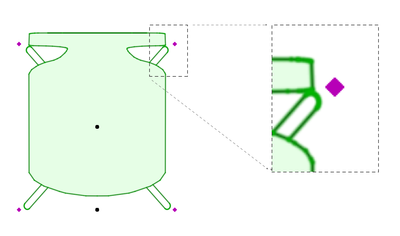
Wenn Sie ein Element aktivieren, werden die Fixpunkte des Elements sichtbar. Die bearbeitbaren Fixpunkte sind rautenförmig und haben eine pinke Farbe. Klicken Sie auf diese Punkte, um ein Element mit der Pet-Palette oder Mauszug bzw. Eingabe-Tracker direkt zu bearbeiten.
Fenster und Türen
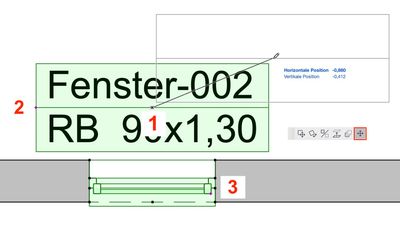
Wenn Sie ein Fenster im Grundriss aktivieren, sehen Sie neben den schwarzen auch die pinken Fixpunkte, zwei im Fensterstempel und einen direkt am Fenster.
- Mit einem Klick auf diesem Fixpunkt kann der Stempelverschoben werden.
- Dieser Fixpunkt ermöglich das drehen des Fensterstempels
- Mit diesem Fixpunkt kann der 2D-Öffnungswinkel manuell eingestellt werden. Nutzen Sie dazu auf der Pet-Palette die Option Knotenpunkt verschieben.
Der Türöffnungswinkel lässt sich im Grundriss über den Fixpunkt manuell bestimmen. Im 3D-Fenster kann mit dem Fixpunkt der 3D-Öffnungswinkel eingestellt werden.
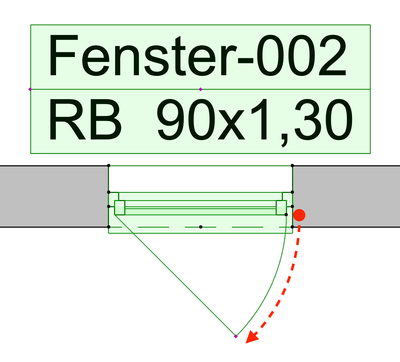

Das gleiche Prinzip kann auch auf Schiebefenster angewendet werden.



Auch Fenstersprossen können mit den bearbeitbaren Fixpunkten angepasst werden. Mehr dazu in diesem Beitrag.
Auch die Öffnungswinkel von Türen können im Grundriss und im 3D-Fenster eingestellt werden. Natürlich können Sie den Öffnungswinkel auch mit dem Eingabe-Tracker eingeben.



Die Fenster und Türen in Fassaden können im 3D-Fenster geöffnet werden.
Wandabschluss
Die Wandabschluss-Objekte können sowohl im Grundriss als auch 3D-Fenster über die bearbeitbaren Fixpunkten verändert werden.


Objekte und Lichtquellen
Bibliotheksobjekte und Lichtquellenobjekte können ebenfalls im Grundriss und im 3D-Fenster über die Fixpunkte bearbeitet werden.



Räume und Raumstempel
Die Form von Räumen kann über die Fixpunkte an den Ecken verändert werden. Der Raumstempeln kann verschoben, die Einheitennummer kann verschoben und auch gedreht werden.



Sichten und Details
Bei den Sichten kann der Marker-Text über die Fixpunkte verschoben werden. Bei Details kann der Detail-Marker verschoben werden und der Detailrahmen in seiner Form verändert werden.



Marker und Raster
Bei Änderungs-Markern kann der Marker-Kopf verschoben werden. Die Länge von Rastern sowie die Position von Rastermarkern können im Grundriss und im 3D-Fenster verändert werden.




Die Farbe des Fixpunktes kann über die Arbeitsumgebung angepasst werden.
Die Screenshots wurden in Archicad Version 26 erstellt
- Migration auf Archicad 28 in Projektdaten & BIM
- Varianten vergleichen in Projektdaten & BIM
- Erste Schritte mit Archicad in Erste Schritte
- Wie sich Wände in Archicad verbinden in Erste Schritte
- Verwendung der Variantenplanung – Teil 3: Variante als endgültig festlegen, Varianten löschen in Dokumentation
